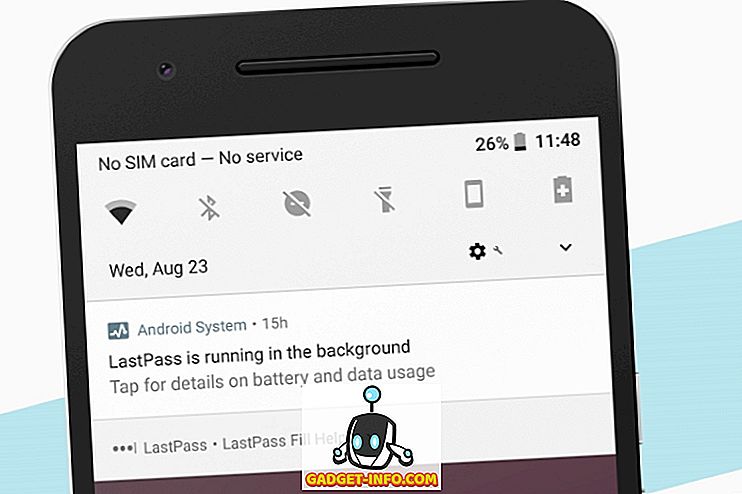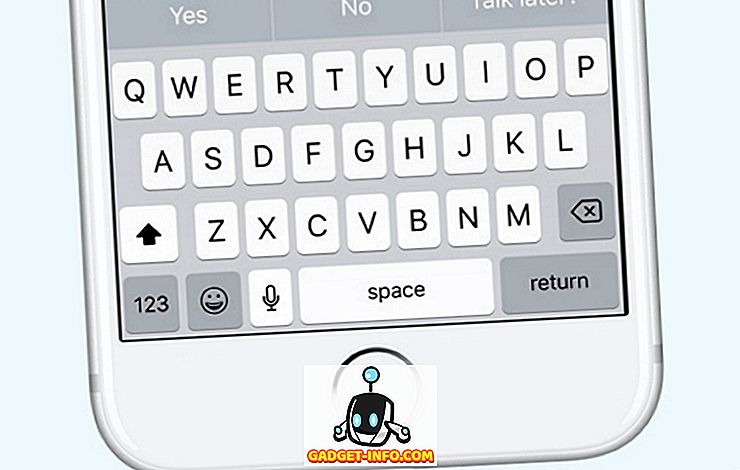Ψάχνετε για έναν καλό διαχειριστή διαμερισμάτων για τον υπολογιστή σας των Windows; Ένα από τα καλύτερα προγράμματα έξω είναι το GParted . Είναι open-source και υποστηρίζει σχεδόν κάθε σύστημα αρχείων, συμπεριλαμβανομένων των ext2 / 3/4, btrfs, FAT16, FAT32, NTFS, HFS +, UFS, XFS και πολλά άλλα.
Βασικά, ο σκληρός σας δίσκος χωρίζεται σε ένα ή περισσότερα τμήματα που ονομάζονται χωρίσματα. Συνήθως, μόλις δημιουργήσετε ένα διαμέρισμα, είναι δύσκολο να αλλάξετε το μέγεθος, ειδικά στα Windows. Το GParted είναι ένα πρόγραμμα που μπορείτε να χρησιμοποιήσετε για να κάνετε αλλαγές στα διαμερίσματα του σκληρού σας δίσκου, όπως διαγραφή ενός διαμερίσματος, αλλαγή μεγέθους ενός διαμερίσματος ή αντιγραφή ενός διαμερίσματος.
Κάνει όλα αυτά χωρίς να διαγράψει κανένα από τα δεδομένα σας. Μπορείτε επίσης να το χρησιμοποιήσετε για να ενεργοποιήσετε ή να απενεργοποιήσετε τις σημαίες κατάτμησης, όπως η εκκίνηση και η κρυφή μνήμη. Το GParted είναι γραμμένο σε Linux, αλλά μπορεί να χρησιμοποιηθεί για τη διαχείριση των κατατμήσεων των Windows ξεκινώντας από ένα Live CD.
Απλά κατεβάστε το αρχείο ISO και εγγράψτε το σε ένα CD. Μπορείτε να διαβάσετε την προηγούμενη ανάρτησή μου σχετικά με τον τρόπο εγγραφής ενός αρχείου ISO στο CD. Αν έχετε Mac, μπορείτε να διαβάσετε τη δημοσίευσή μου σχετικά με την εγγραφή ενός αρχείου ISO χρησιμοποιώντας το OS X.
Χρήση του GParted για τη διαχείριση κατατμήσεων

Μόλις εκκινήσετε στο GParted, θα πάρετε μια παρόμοια οθόνη με αυτό που φαίνεται παραπάνω. Θα πρέπει να οριστεί σε GParted Live, η οποία είναι η προεπιλεγμένη ρύθμιση. Μπορείτε επίσης να επιλέξετε από άλλους τρόπους ή να εκτελέσετε μια δοκιμή μνήμης. Στη συνέχεια, θα λάβετε μια οθόνη που θα ρωτάει για το τι θα χρησιμοποιήσει το kepmap. Από προεπιλογή, απλά επιλέξτε Μην αγγίζετε το πλήκτρο keymap εκτός αν ξέρετε τι κάνετε.

Η τελευταία οθόνη θα σας ρωτήσει ποια γλώσσα, η οποία θα πρέπει να είναι προεπιλεγμένη στα Αγγλικά και τον τρόπο λειτουργίας που θέλετε να εκτελέσετε. Και πάλι, οι προεπιλεγμένες τιμές είναι όλες ωραία, απλά πατήστε Enter.

Το GParted θα φορτωθεί και η κύρια οθόνη θα σας δώσει πληροφορίες για κάθε ένα από τα διαμερίσματα που βρίσκονται αυτήν τη στιγμή στο σκληρό δίσκο. Μπορείτε να δείτε γρήγορα το σύστημα αρχείων, το μέγεθος και τις σημαίες, όπως το διαμέρισμα εκκίνησης.

Μπορείτε να κάνετε δεξί κλικ σε οποιοδήποτε διαμέρισμα και να κάνετε κλικ στην επιλογή Πληροφορίες για να λάβετε περισσότερες πληροφορίες σχετικά με αυτό το διαμέρισμα.

Για να αλλάξετε το μέγεθος ενός διαμερίσματος, κάντε δεξί κλικ και επιλέξτε Αλλαγή μεγέθους / Μετακίνηση .

Θα εμφανιστεί το παράθυρο διαλόγου διαμερίσματος αλλαγής μεγέθους και εδώ μπορείτε να επιλέξετε το νέο μέγεθος για το διαμέρισμα. Μπορείτε επίσης να σύρετε το ρυθμιστικό για να προσαρμόσετε το μέγεθος του διαμερίσματος.

Μπορείτε επίσης να δημιουργήσετε ένα διαμέρισμα εύκολα, να επιλέξετε το σύστημα αρχείων και να επιλέξετε αν θέλετε ή όχι το Κύριο διαμέρισμα .

Όπως είπα και πριν, το GParted υποστηρίζει πολλά συστήματα αρχείων και πολλές ενέργειες. Ωστόσο, δεν μπορεί να εκτελέσει όλες τις ενέργειες σε κάθε σύστημα αρχείων, επομένως εδώ υπάρχει μια γρήγορη κατανομή των χαρακτηριστικών.

Συνολικά, είναι ένα από τα καλύτερα προγράμματα δωρεάν λογισμικού εκεί έξω και θα το συνιστούσα ιδιαίτερα για χρήστες τεχνολογίας ή διαχειριστές πληροφορικής! Κάνει τη διαχείριση χωρίσματα μια βόλτα στο πάρκο! Απολαμβάνω!